Microsoft Office Wordの設定を、インストール直後の初期設定の状態に簡単に戻す方法のご紹介です。マイクロソフトの簡易修正ツールを使います。
Wordの設定を色々いじくりまわしているうちに、新規ファイルを開いてもおかしな書式や設定のまま開くようになって、どこを設定したのかわからなくなることがよくあります。そんなときにツールを実行するだけでNormal.dotmファイルを作り直して、Wordのレジストリー項目をリセットして初期状態に戻してくれます。
MS公式の簡易修正ツール
(2020/03/09追記)コメントで教えていただきました。
この記事で紹介しているMicrosoftEasyFixはサポート終了となりダウンロードできなくなってしまっています。残念ながら、下記リンクのレジストリー操作で手動リセットする複雑な手順を踏まないと設定を初期状態にリセットできなくなってしまいました。
(追記ここまで)
下記のMicrosoftサポートのページに行って、青いDownloadボタンを押して簡易修正ツール(MicrosoftEasyFix25011.mini.diagcab)をダウンロードして実行します。
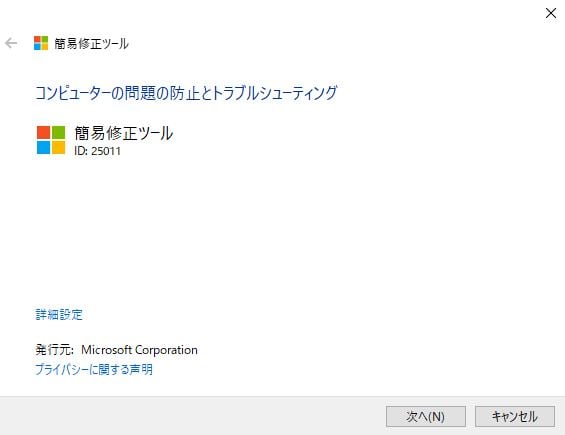
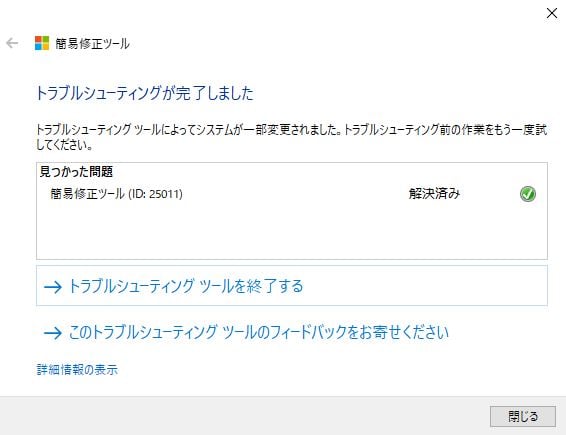
以上で、初期状態に戻すことができたはずです。Wordを起動させて、新規Word文書を開いてリセットされているのを確認できたら成功です。
以下うんちくが続くので、お急ぎの方は読む必要がありません。
手動だと複雑な作業
簡易修正ツールなら実行したら3秒で完了しますが、これを自分で手作業でやろうとすると結構面倒です。
まずは、Normal.dotmファイルを削除します。隠しフォルダーにあるので、C:\Users\%username%\AppData\Roaming\Microsoft\Templates をコピーしてファイル名を指定して実行か、エクスプローラーのアドレスバーに貼り付けて開いたところにあるNormal.dotmです。削除するだけで、次回Word起動時に新しいNormal.dotmが自動作成されます。
Normal.dotmファイルを作り直すだけで、かなりの設定がリセットされますが、それでも一部設定は残ります。例えば、縦のグリッド線はリセットされますが、横のグリッド線はリセットされずに表示されたままになります。
すべてのプロファイルや書式設定をリセットするためには、レジストリー項目を削除しなくてはいけません。このレジストリーの作業が結構面倒です。
詳しくは上記マイクロソフトサポートのページに詳しく載っていますが、Wordのバージョン(2000から2016)により削除するレジストリーの場所が違っていたり、結構な数のレジストリーキーを削除しなくてはいけません。
Officeの再インストールでは
Microsoft Officeのプログラムを再インストールしたらいいじゃないかと考えてしまいますが、実は再インストールではNormal.dotmファイルとレジストリーキーはそのまま継承されます。再インストール後に新規Word文書を開いても初期状態ではない状態で開くのでがっかりします。Officeの簡易修復やオンライン修復でも再インストールと同じ結果です。
ただし、Officeの修復や再インストールは、プログラムがおかしくなったり破損した場合のトラブルシューティングには有効です。複雑ですね。


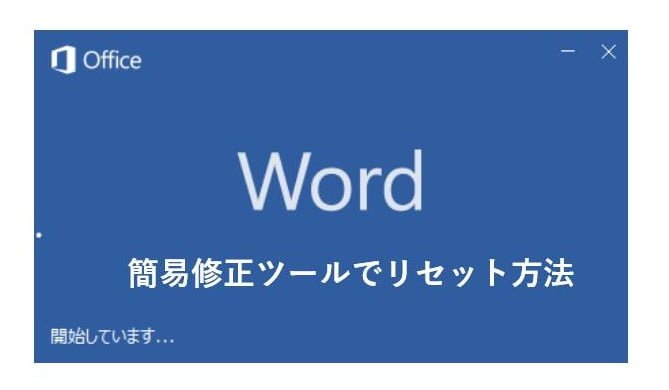
ありがとうございました
とても分かりやすい文章で感心しました パソコンを難しくないと感じたのは初めてです。
鎌倉さん、コメントありがとうございます。
褒めて頂き記事を書く励みになりました。
一瞬で直りました(T_T)本当にありがとうございました!!!
はなさん、コメントありがとうございます。ブログが役に立ってよかったです。
すばらしい機能を教えていただきありがとうございました。
かとさん、記事が役に立ってよかったです。
「Word のユーザー オプションとレジストリ設定をリセットする方法」にリンクされてしまいました。
「Microsoft Easy Fix ソリューションはサポートされなくなりました。」だそうです。残念・・・
コメントありがとうございます。
すでにMicrosoft Easy Fixツールはダウンロードできなくなっていましたね。
記事内に追記させていただきました。
教えていただきありがとうございます。